Google Analytics собирает различную информацию о посетителях вашего сайта. Например, этот инструмент показывает информацию о том, кто посещает Интернет, как часто и как долго, демографические данные и что конечные устройства посетители сайта используют.
Эта информация может быть полезна во многих областях. Например, с его помощью вы можете настроить или создать стратегии контент-маркетинга анализируя самые популярные статьи, страницы, продукты или другой контент, а также улучшая входящий маркетинг, лучше сегментируйте аудиторию, оптимизируйте взаимодействие с пользователем и увеличьте продажи. коэффициенты конверсии. По этой причине Google Analytics является лучшим стандартным инструментом для оптимизации производительности вашей страницы WordPress в долгосрочной перспективе.
Google Analytics и WordPress: три возможности
Прежде чем интегрировать Google Analytics в WordPress, создавать новый аккаунт Google Analytics нажав кнопку «Начать бесплатно» на главной странице Google Платформа для маркетинга. После создания учетной записи вы найдете код отслеживания создано Google для вашего сайта в разделе отслеживания на сайте. Вы можете встроить этот код в WordPress позже.
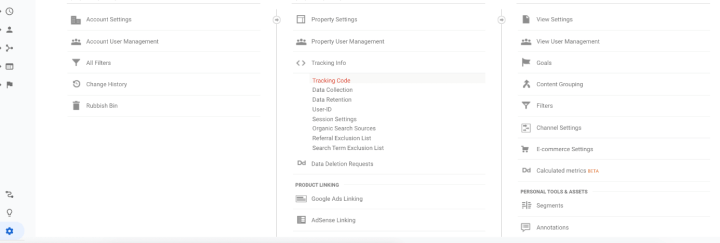
В этом руководстве мы расскажем вам, как использовать код отслеживания для интеграции Google Analytics в WordPress и что следует помнить о защите данных.
Плагин Google Analytics для WordPress
Самый простой способ добавить Google Analytics на свой веб-сайт — это плагинтак как таким образом ты не нуждаться редактировать код страницы . Доступно несколько плагинов WordPress, которые упрощают интеграцию Google Analytics в WordPress. Мы рекомендуем бесплатный GA Google Analytics от Джеффа Старра. плагин с более чем 400 000 активных установок и средним рейтингом 5 звезд.
После установка и активация плагина, необходимо встроить полученный ранее код отслеживания Google Analytics в настройках. Открой Гугл Аналитика на панели управления WordPress в разделе «Настройки». в плагин настройки, вставьте идентификатор отслеживания в соответствующее поле . После ввода кода прокрутите вниз и нажмите кнопку «Сохранить изменения». Теперь Google Analytics должен быть активен на вашем веб-сайте WordPress.
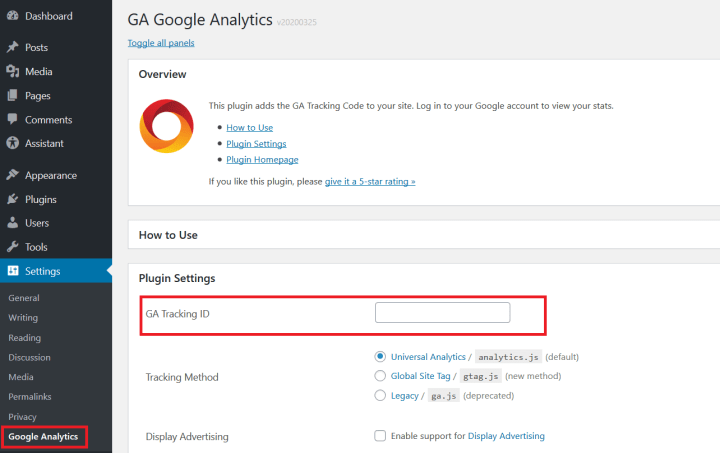
Код отслеживания Google Analytics
Если вы не хотите использовать плагин вы можете вставить код отслеживания Google Analytics непосредственно в тему WordPress через файл functions.php . Чтобы вручную ввести код отслеживания Google Analytics, важно использовать дочернюю тему. Это предотвратит перезапись кода отслеживания при каждом обновлении темы WordPress.
Сделал
Дочерняя тема WordPress — это тема, которая наследует функции другой основной темы или шаблона, называемой родительской темой (или материнской темой).
Чтобы добавить код на сайт WordPress, перейдите в редактор темы и найдите файл header.php. Там код отслеживания Google Analytics вставляется непосредственно перед закрывающим тегом в редакторе. .
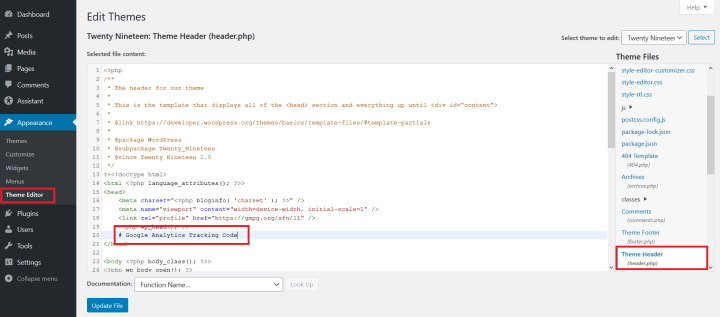
Нажмите кнопку «Обновить файл». Код отслеживания Google Analytics был добавлен в WordPress.
Диспетчер тегов Google для WordPress
Кроме того, есть возможность интеграции Google Analytics в WordPress с помощью Google Tag Manager.
Диспетчер тегов Google — это система управления тегами, которая позволяет вам управлять тегами и кодом вашего веб-сайта. вместо редактирования кода прямо в WordPress . Это снижает риск и возможность ошибок и позволяет это должно быть отредактировано без необходимости каких-либо знаний в области разработки . Чтобы упростить установку, вы можете использовать Диспетчер тегов Google в качестве WordPress. плагин .
Download the плагин, установить его и активировать . Создать Диспетчер тегов Google счет и новый контейнер . Скопируйте идентификатор контейнера из панели управления Google Tag Manager, открыв вкладку «Администрирование» и найдя строку символов, начинающуюся с «GTM». На WordPress Веб-сайт вставьте идентификатор Диспетчера тегов Google в соответствующее поле. принадлежащий плагин странице настроек, в разделе «Настройки», в « Диспетчер тегов Google вкладка
Тег, настроенный в Диспетчере тегов Google, теперь работает на веб-сайте WordPress через плагин .
Google Analytics и защита данных
Согласно последним постановлениям Европейского суда, Google Analytics больше нельзя использовать без согласия посетителей. Поэтому следует принять некоторые меры предосторожности, чтобы обеспечить использование Google Analytics на вашем сайте при соблюдении конфиденциальности :
- Примите новые условия обработки данных Google:
Ты можешь принять условия обработки данных непосредственно в вашей учетной записи Google Analytics. Чтобы узнать больше о контракте, посетите страницу поддержки Google. - Активировать анонимизацию IP:
Настройте код отслеживания с помощью функции «_anonymizelp» в библиотеке JavaScript «ga.js», чтобы убедиться, что IP-адрес ваших посетителей не сохраняется полностью . Последние цифры, позволяющие идентифицировать используемый компьютер, заменяются цифрой 0. Дополнительную информацию об анонимизации IP-адресов можно найти на странице поддержки Google. - Отказ от функции идентификации пользователя:
Новая версия Google «Universal Analytics» обрабатывает даже больше данных, чем стандартная версия. Поэтому в этом разделе пользователь идентификация должно быть неполноценный или не используется. Кросс-девайсное отслеживание, которое позволяет оператору веб-сайта еще более эффективно отслеживать идентификацию пользователя, может вызвать проблемы с конфиденциальностью. - Деактивируйте функцию целевой группы (т.н. ремаркетинг ):
Эта настройка может быть настраивается в параметрах свойств в Google Analytics . Дополнительную информацию вы найдете на странице поддержки Google. - Реализуйте расширение отключения:
Посетитель имеет возможность отказаться от сбора данных об использовании (так называемый отказ) . Это можно сделать во всех распространенных браузерах, но не на мобильных устройствах. - Реализовать отказ печенье :
Простым щелчком мыши посетитель может останавливаться аналитическое сопровождение и, таким образом, также отвергнуть его. Вы можете найти инструкции по его реализации с помощью JavaScript ( отключение отслеживания ) в этой статье Google. - Ограничить срок хранения:
Ограничить срок хранения данных в настройках (макс. 14 месяцев) и отключить функцию «Сброс при новой активности». - Сообщите в политике конфиденциальности:
Вы должны информировать своих посетителей о том, используете ли вы Google Analytics в своих политика конфиденциальности . Вы также должны перечислить пункты, упомянутые выше: обработка данных, анонимизация IP и варианты отказа (браузер плагин и файл cookie отказа).